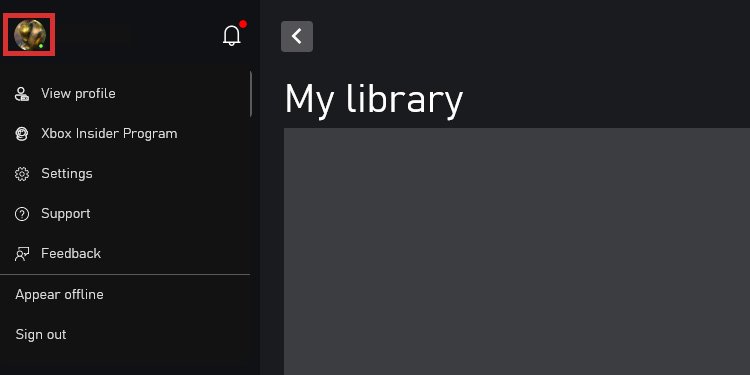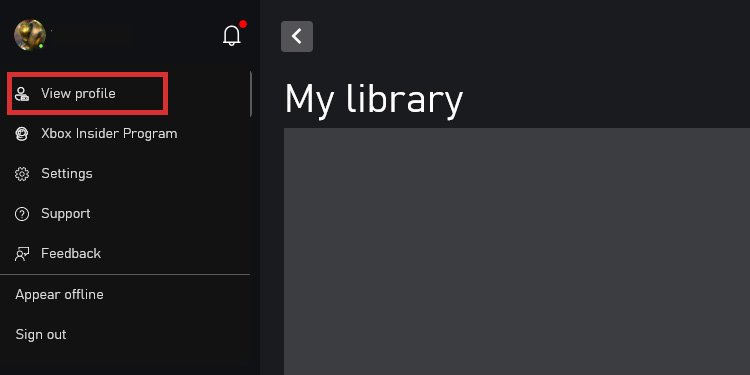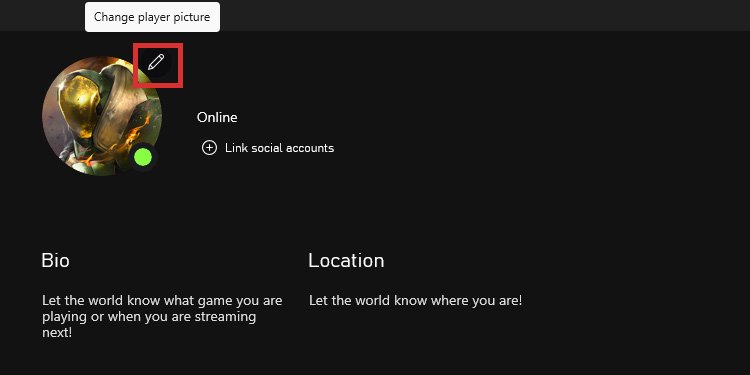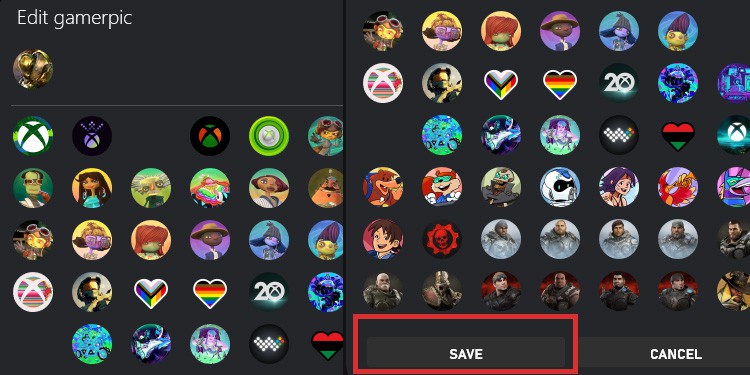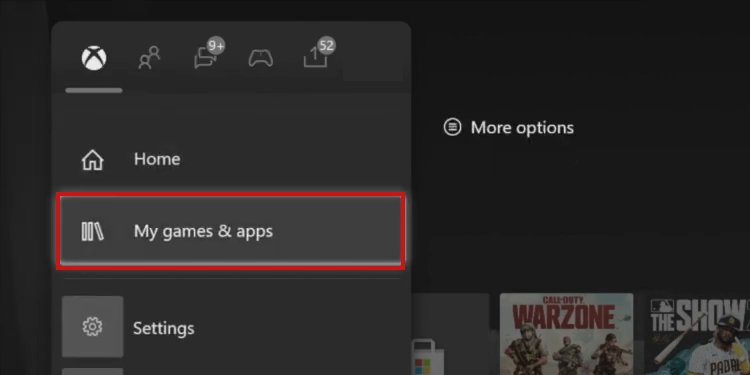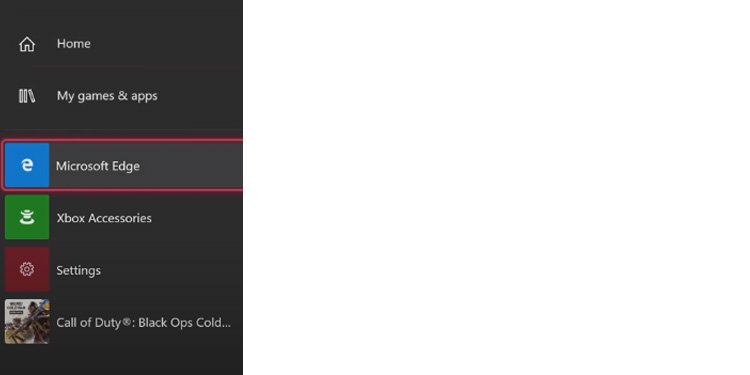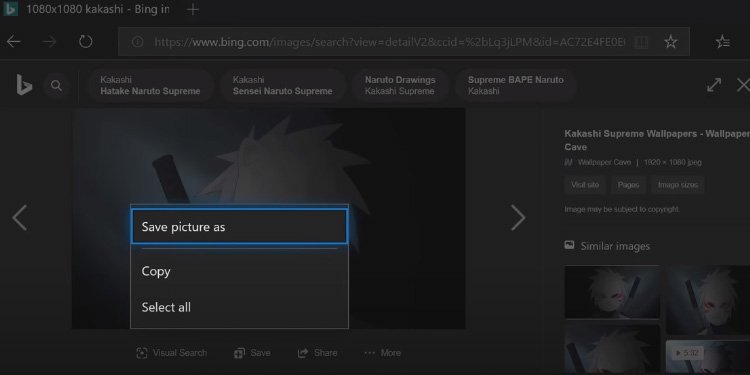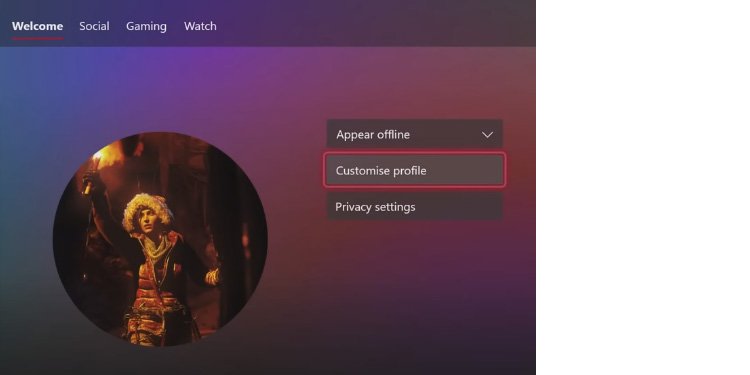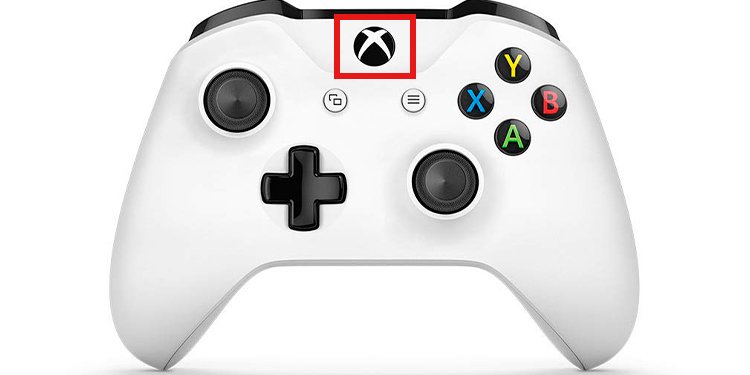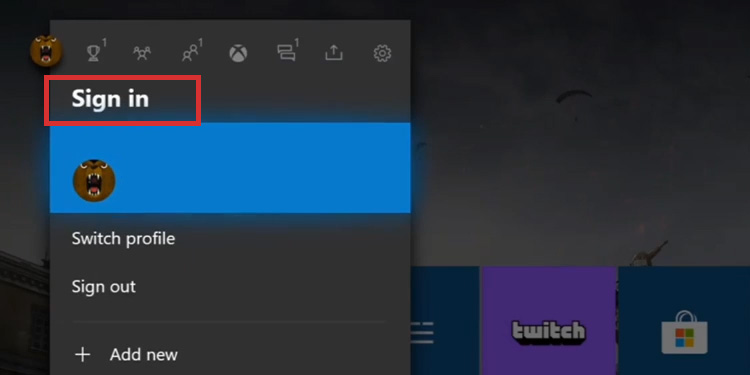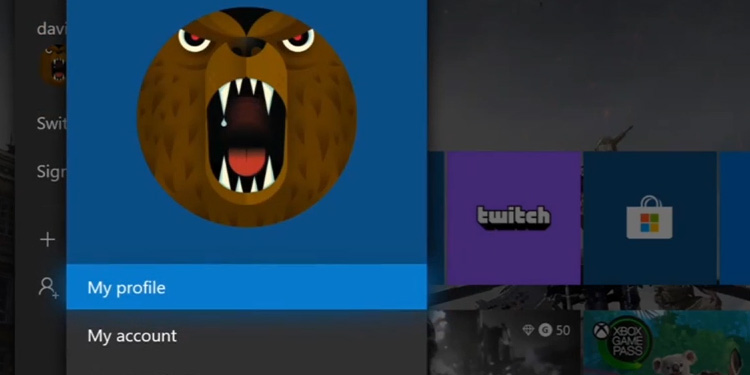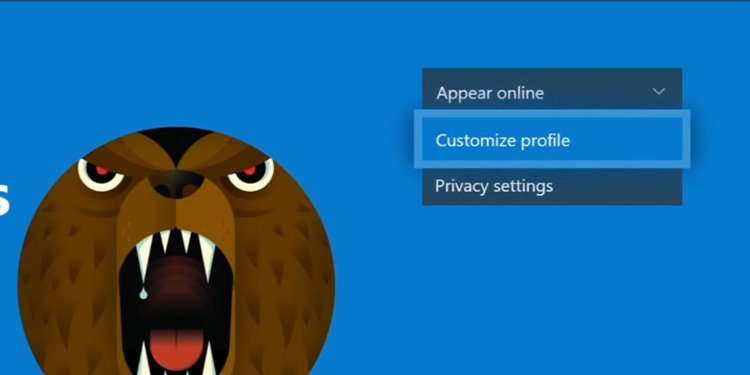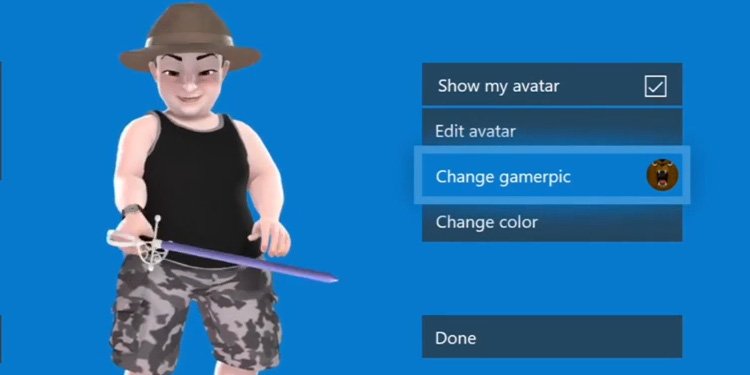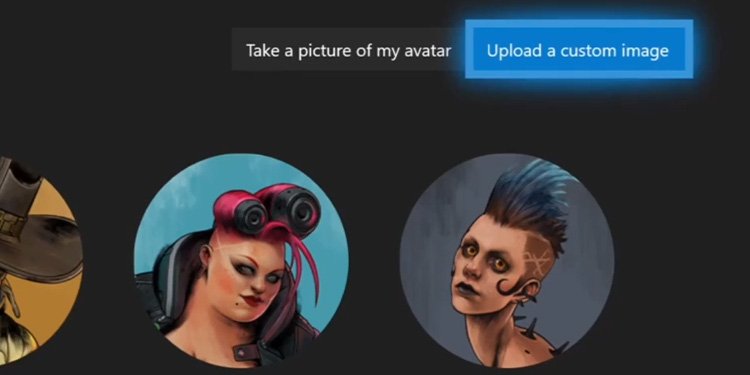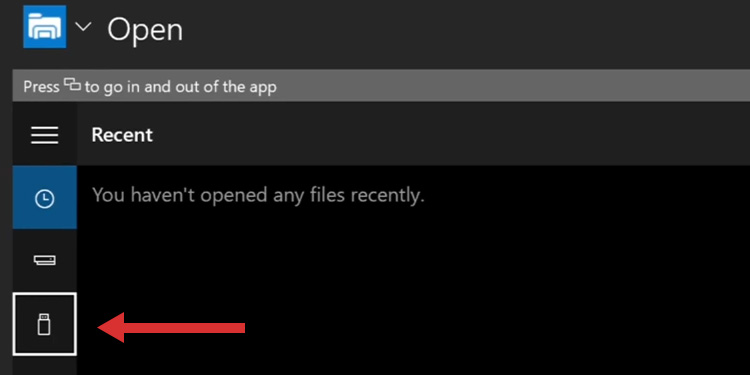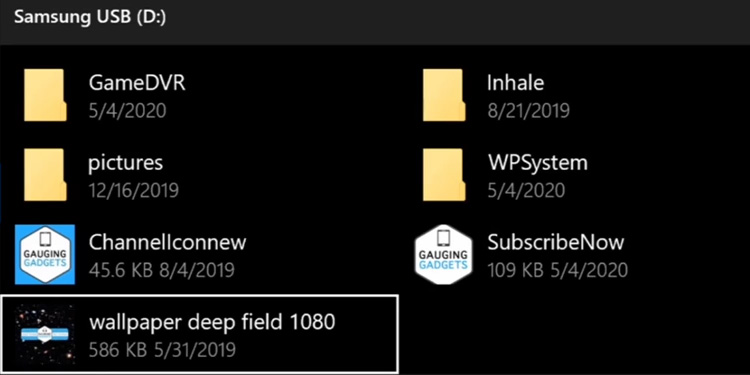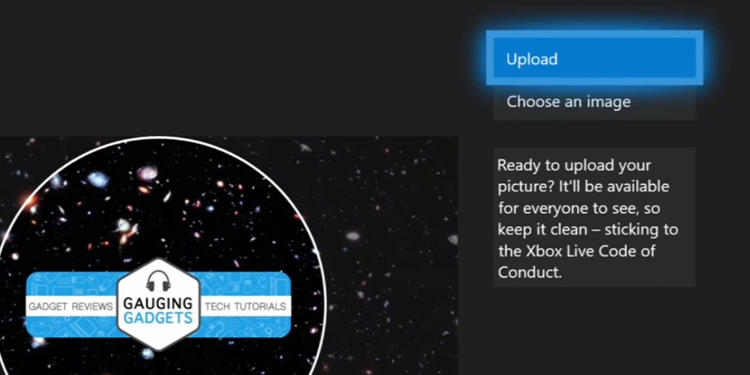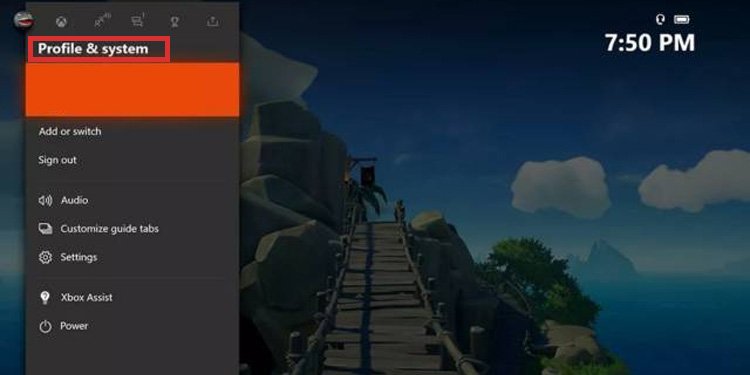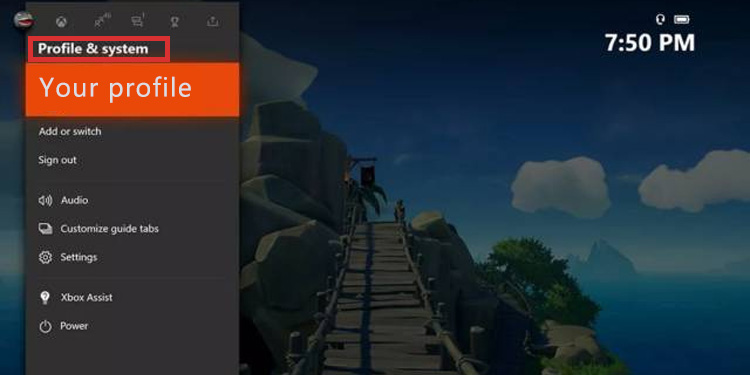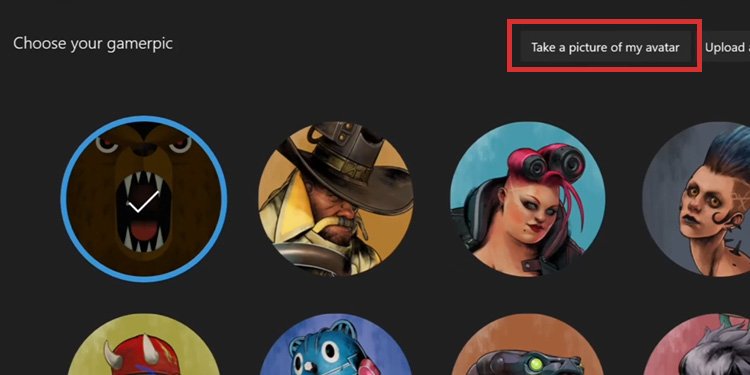Si desea personalizar sus espacios de Xbox, mostramos cómo cambiar PFP en la aplicación Xbox. Lamentablemente, la aplicación está limitada en la personalización de su imagen, por lo que el proceso requiere el uso de la consola.
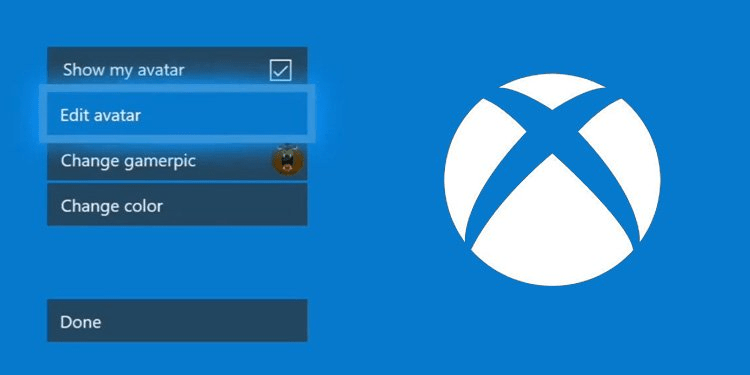
Xbox Windows tiene un conjunto de imágenes predeterminadas que puede usar como imágenes de perfil. Sin embargo, puede seleccionar el suyo propio de varias maneras. Independientemente del método que elija, debe cumplir varios requisitos para la tarea:
- Debes tener la última versión de la aplicación Xbox
- Debes tener al menos 18 años
- La imagen de perfil debe ser al menos 10801080
- Los formatos de archivo que admite Xbox son .jpg, .png o .bmp .
- Debe aceptar los Términos de uso de Xbox, el Acuerdo de servicio de Microsoft y el Código de conducta. Si la empresa considera que las imágenes son inapropiadas, Microsoft podría eliminar su PFP o prohibir su cuenta.
¿Cómo cambiar PFP en la aplicación Xbox?
Hay varias formas de cambiar la imagen de perfil de la aplicación Xbox. Sin embargo, las opciones de las aplicaciones son limitadas, por lo que buscamos formas externas de hacerlo.
Cuando cambie la imagen a través de la consola Xbox, también verá el resultado en la aplicación. Sucede porque estás cambiando la imagen de perfil de la cuenta de Xbox.
Entonces, en esencia, aquí están las dos formas de cambiar PFP en la aplicación Xbox:
- La aplicación Xbox tiene imágenes integradas que puede usar en su perfil, que son avatares predeterminados. Actualmente, la aplicación no ofrece la opción de cargar una imagen de la galería, aunque antes sí.
- Alternativamente, puede usar un Gamertag personalizado, pero solo puede seleccionarlo a través de la consola Xbox. Puede cargar una imagen con una unidad USB o buscar una imagen con el navegador Edge (o Bing). Había formas adicionales de personalizar su Xbox PFP, pero, actualmente, estos son los únicos métodos confiables.
Xbox Gamerpic representará su cuenta en los servicios de Xbox Live, incluida cualquier aplicación o consola que use con su cuenta. Eso también incluye tu perfil, los perfiles en el juego y la aplicación Xbox.
Considere personalizar su Gamerpic con un editor de fotos externo como Adobe Photoshop. Eso requeriría cargar la imagen a la Xbox con una unidad USB o un cable USB con su teléfono.
Veamos cada método, paso a paso:
Cambiar su PFP a través de la aplicación Xbox
Estos son los pasos para cambiar el Gamertag a través de la aplicación:
- En su PC, abra la aplicación Xbox
- Haga clic en su foto de perfil en la parte superior izquierda
- Haga clic en Ver perfil en el menú desplegable
- En su página de perfil, pase el mouse sobre su avatar. Aparecerá un icono de lápiz. Pinchalo
- Seleccione un nuevo avatar en la ventana emergente. Después de seleccionar, haga clic en Guardar.
Seleccione un avatar personalizado a través de Xbox a través del navegador Edge
Si quieres un avatar personalizado, tendrás que usar la consola Xbox. Además, debe usar el navegador Edge para buscar y elegir una imagen, como seleccionar un fondo de pantalla de Xbox.
El navegador Microsoft Edge está integrado en la consola, por lo que no debería tener que volver a descargarlo.
Dicho esto, estos son los pasos a seguir:
- Presiona el botón Xbox para abrir la guía.
- En el ícono más a la izquierda, ve a Mis juegos y aplicaciones.
- Abra Microsoft Edge.
- Busque una imagen en el navegador.
- Cuando encuentre uno que le guste, presione el botón Menú en su controlador.
- Seleccione Guardar imagen como .
- Seleccione Personalizar perfil.
- Selecciona Cambiar imagen de jugador.
- Ajusta la imagen.
Después de guardar la configuración, se dará cuenta de que los cambios incluyen la aplicación Xbox.
Sube una imagen personalizada a la Xbox
La siguiente opción incluye un poco más de pasos. Tendría que buscar una imagen en su PC, guardarla en una unidad USB y luego conectar la unidad a su consola para usar la imagen.
Aquí están los pasos:
- Conecte una unidad USB a su consola.
- Busca una imagen que te guste en tu navegador.
- Guarde la imagen en su unidad USB. Debe ser un formato de archivo compatible.
- Enchufe la unidad en la consola.
- Enciende la consola.
- Presiona el botón Xbox para abrir la guía.
- Presione el botón LB en su controlador para desplazarse hacia la izquierda, a la página de inicio de sesión.
- Selecciona tu perfil.
- Selecciona Mi perfil.
- Seleccione Personalizar perfil.
- Selecciona Cambiar imagen de jugador.
- Seleccione Cargar una imagen personalizada.
- En la nueva interfaz, vaya al ícono de la unidad USB en el lado izquierdo. Suponga que ya ha subido imágenes a la consola a través de un teléfono inteligente. En ese caso, puede elegir el icono de la consola justo encima del icono de la unidad flash.
- Seleccione la imagen en su unidad USB.
- Ajuste la imagen y seleccione Cargar.
Los cambios que realice aquí aparecerán en la aplicación Xbox. Sin embargo, la Xbox puede fallar al cargar la imagen si es demasiado pequeña o grande. Recuerda: usa 10801080 imágenes.
Cambiar a un avatar preestablecido en Xbox
Por último, también puede elegir un avatar preestablecido en la consola, como seleccionar uno en la aplicación.
Aquí están los pasos:
- Presione el botón Xbox en su controlador.
- Vaya a Perfil y sistema.
- Selecciona Mi perfil.
- Seleccione Personalizar perfil.
- Selecciona Cambiar imagen de jugador.
- Elige una imagen de jugador de la selección. Alternativamente, puede seleccionar Tomar una foto de mi avatar.
Preguntas relacionadas
¿Cómo subo fotos desde mi teléfono a la Xbox?
Su Xbox One o Xbox Series debe estar en la misma red que su dispositivo iOS o Android.
Luego, abra la aplicación Media Player en la consola y seleccione Agregar un dispositivo. Luego, seleccione la carpeta donde desea cargar las fotos.
También puede conectar su teléfono inteligente a la Xbox mediante un cable USB. Después de eso, abra la aplicación Xboxs Photos y seleccione las imágenes que desea cargar.